Canvaはおしゃれなデザインをつくるのに起業家さんの間でも人気です。
さらにCanvaはスマホでもアプリがあるので便利なのですが、ちょっと使いにくいという噂も。
今回はCanavaのアプリについて。
使いやすさや、パソコン版のアプリについてもご紹介していきますね。
Canvaのアプリはスマホだけ?実はパソコン版もある!
Canvaをスマホで使おうと思うと、アプリが必要になります。
パソコン版もデスクトップ用のアプリがあります。
パソコン版アプリの特徴としては以下になります。
- タブから直接新しいデザインを作成
- タブを別ウィンドウにポップアウト
- リンクやURLからデザインを開く
- システムのお知らせセンターから通知を受けることができます
パソコン版をダウンロードするとこのような画面になります。
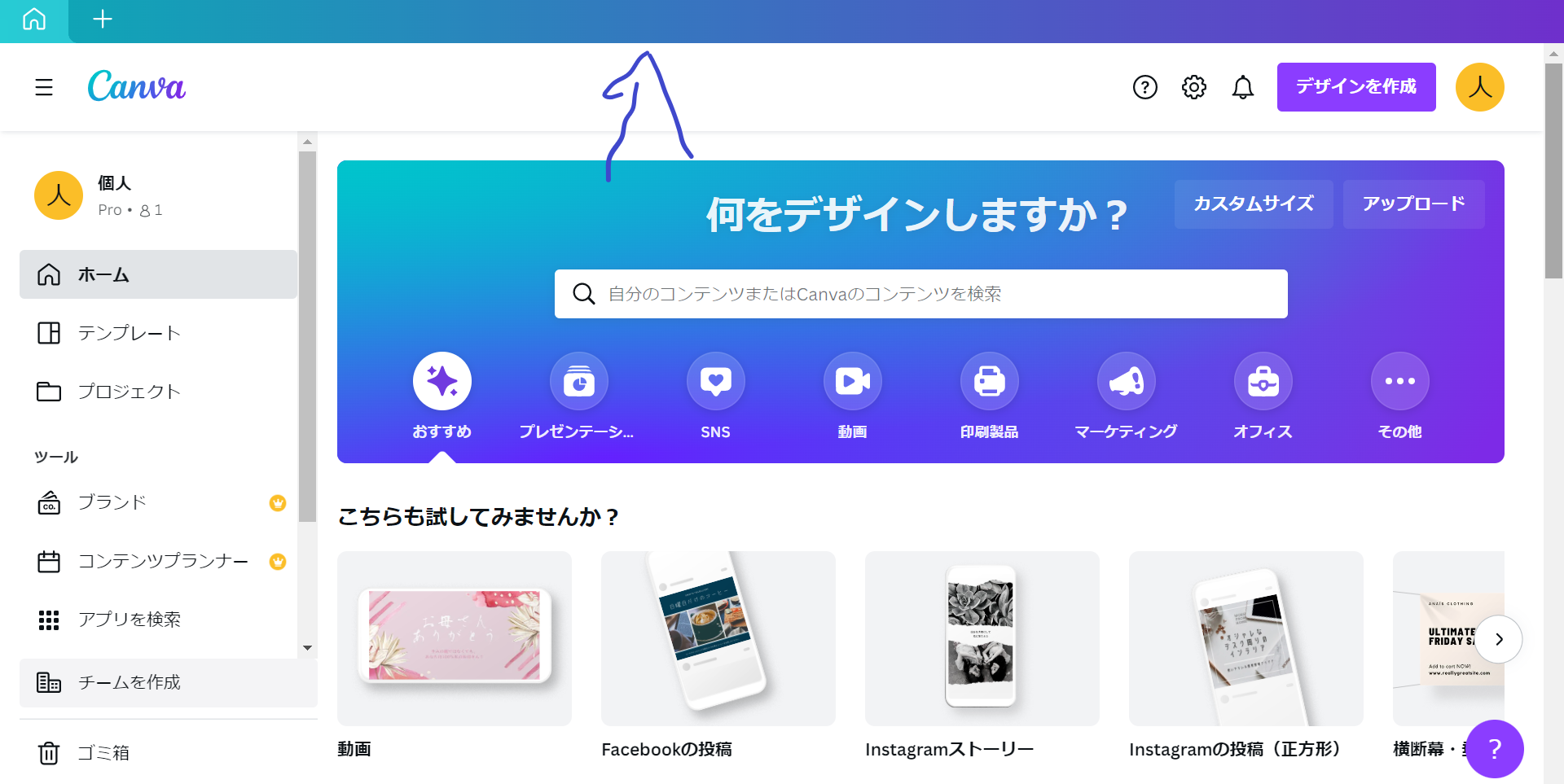
インターネットで開いたときとほとんど変わりません。
インターネットブラウザを開いてからではないので、すぐに起動しました。
私のパソコンはそこまで最新ではないですが、アプリを入れたことで動作が遅くなるというトラブルなどはありませんでした。
Photoshopをダウンロードした時は全てがフリーズしたのですが、今回は平気です。
また、写真の矢印の部分のようにCanva専用のタブが出来ます。
インターネットからだと、新規作成のたびにホーム画面に戻って操作が必要でしたが、プラスマークをクリックするだけで、新規作成が作れます。
二つのデザインを見比べる事も簡単にできて便利です。
Canvaパソコン版アプリのダウンロード方法は?
アプリをダウンロードする前にCanvaにアカウント登録をしておくとスムーズです。
ダウンロードはインターネットから開いたCanvaの「機能」という部分からダウンロードできます。
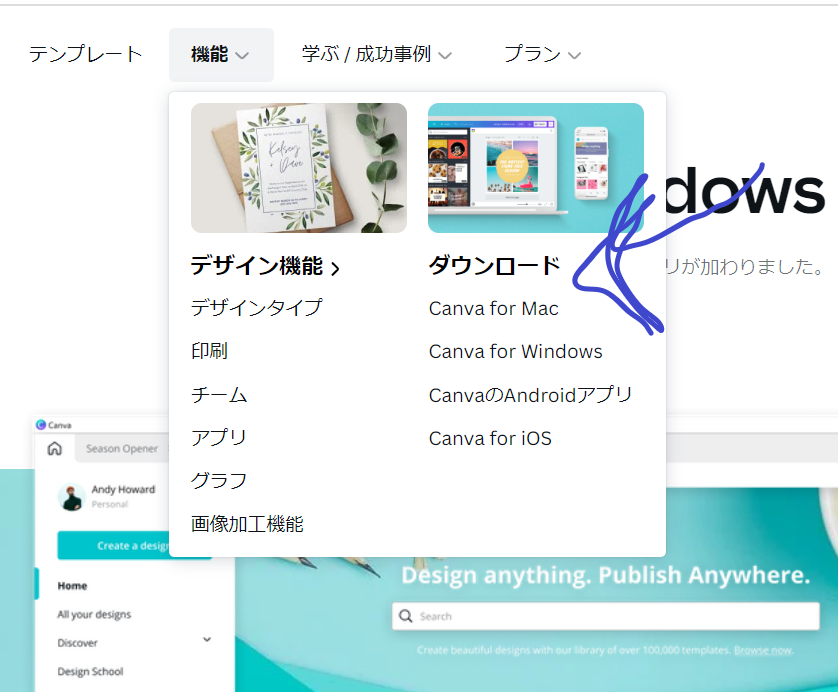
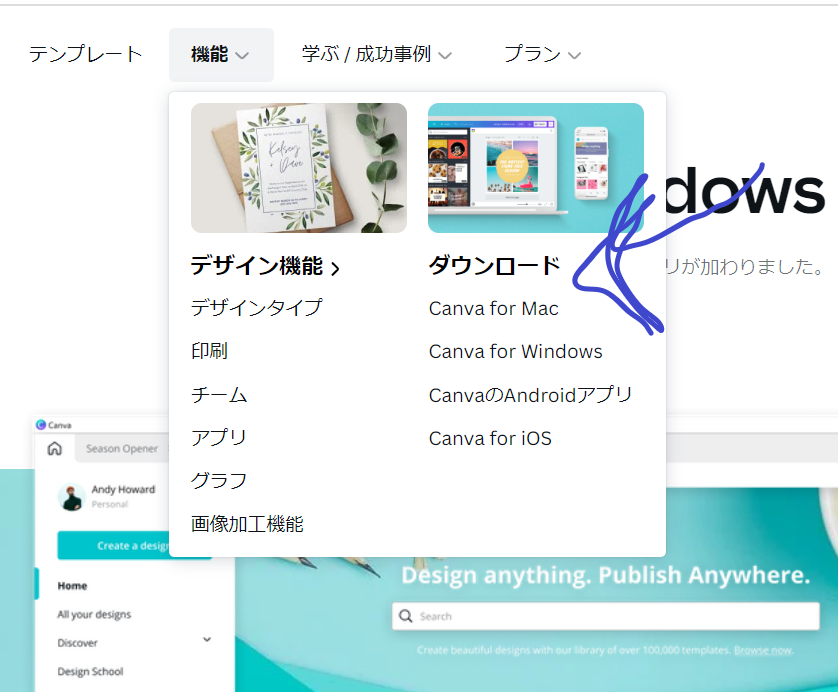
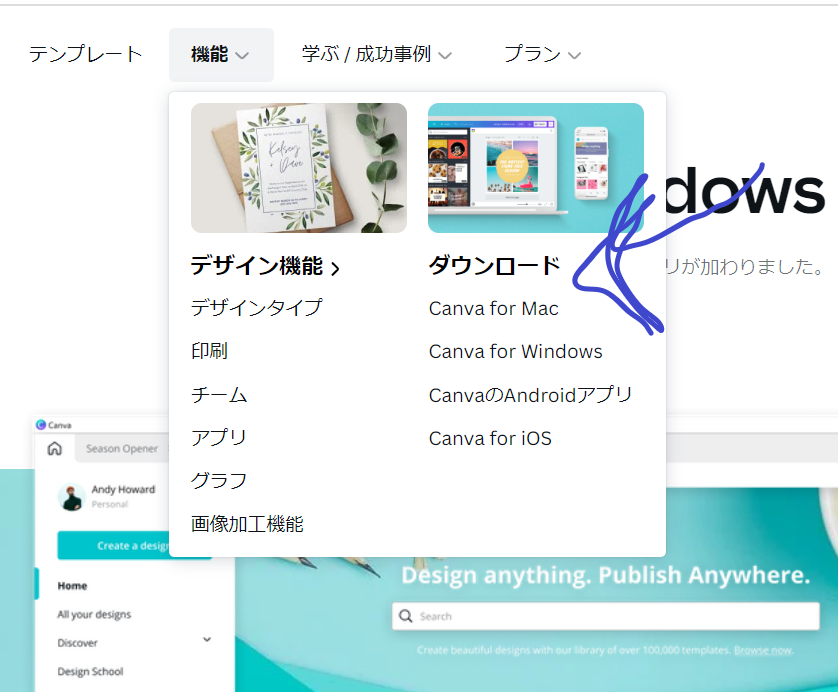
ダウンロードしたいものを選択し、ダウンロードをします。
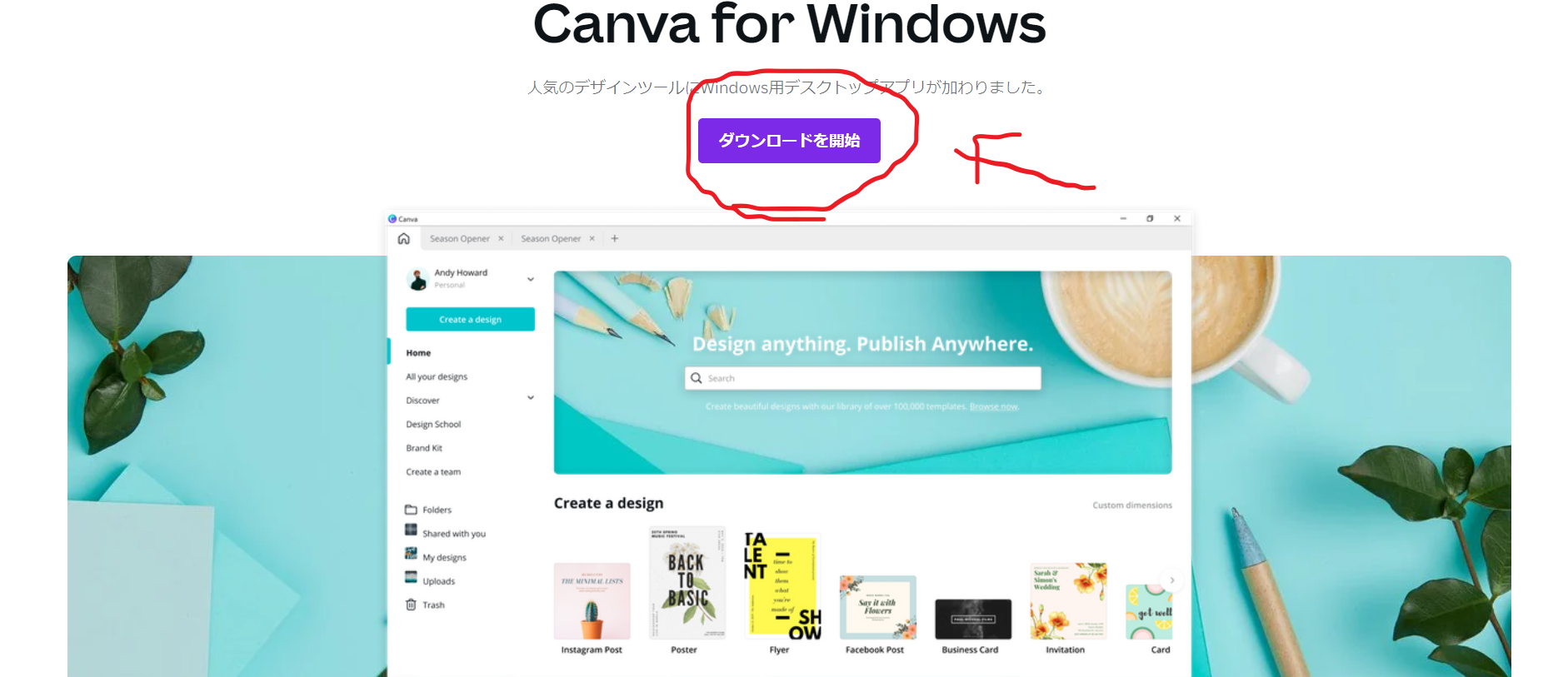
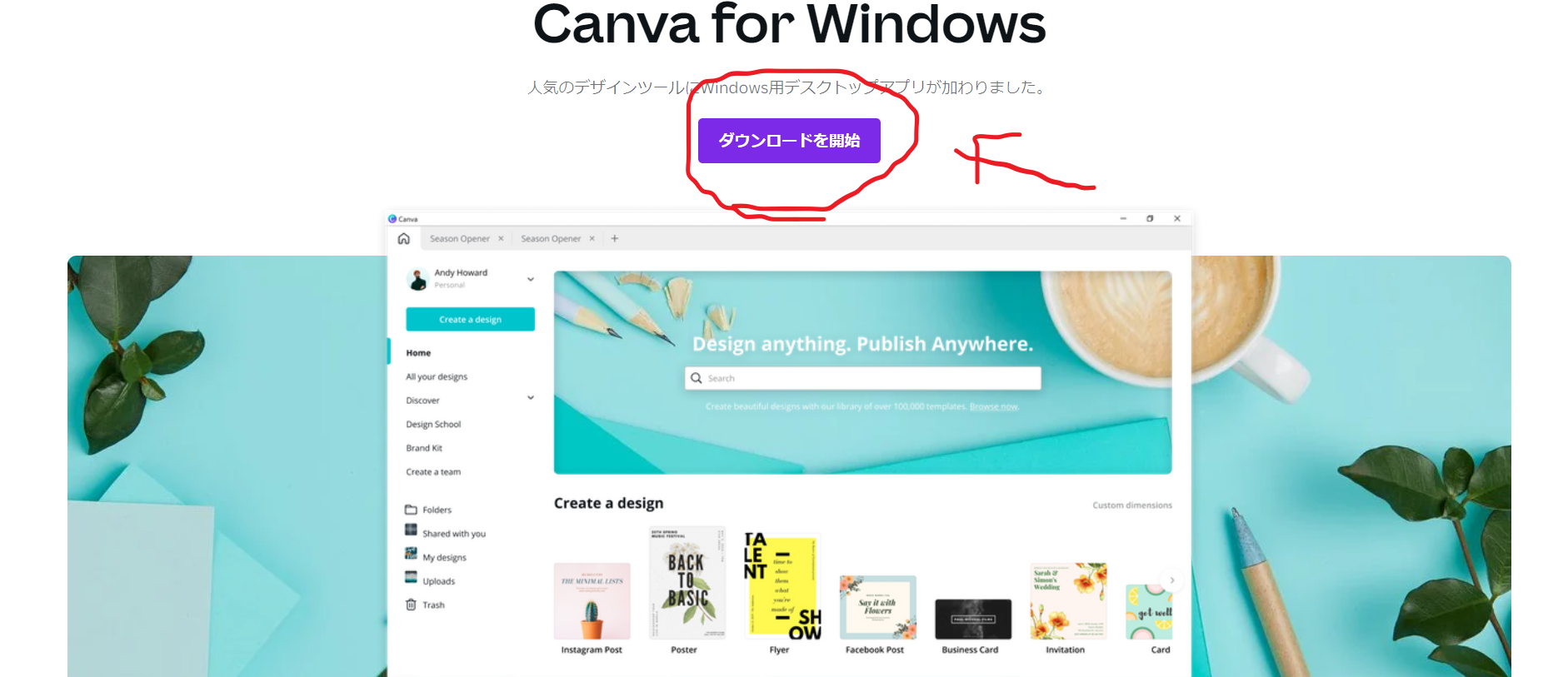
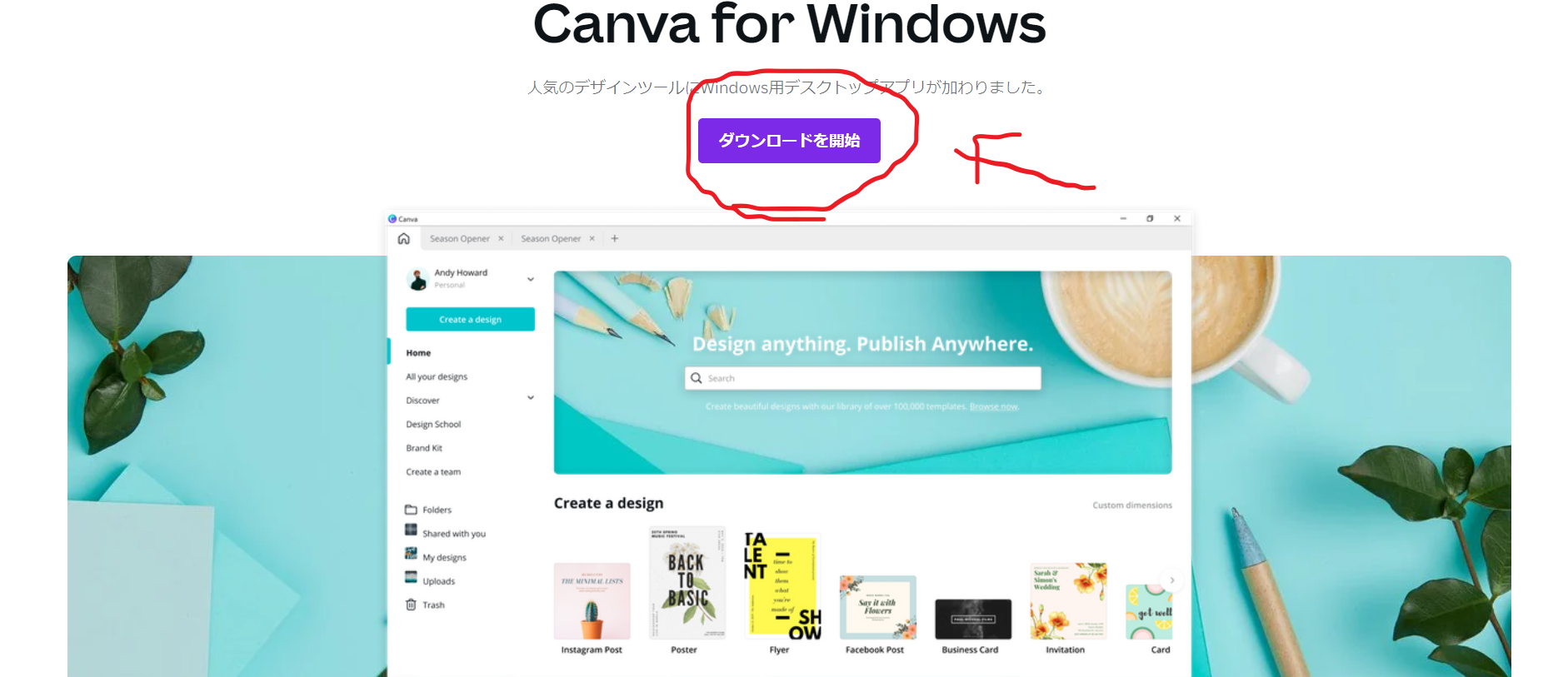
ブラウザでも使う事は出来ますが、細かい部分の修正などが非常にやりにくいのでアプリをダウンロードして使いましょう。
Canvaアプリは使い方は?
パソコン版アプリの使い方は、インターネットで使っていた方法とほとんど変わりません。
スマートフォンの場合は、アプリを立ち上げると下記のような画面になります。
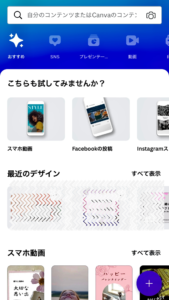
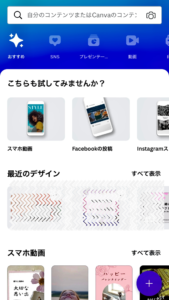
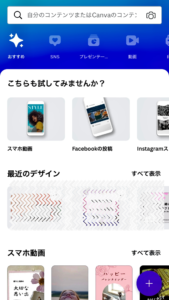
パソコン版で作った画像と同じ画像がアップされ、編集も可能です。



編集画面が少しパソコンとは違う点と、細かい作業がしずらいという点はあります。
Canvaアプリでよくあるトラブル事例
Canvaのスマートフォン版アプリではちょっと使いにくい時がありますので、その時の対策もお伝えしていきます。
保存ができない
スマホで作ったものもパソコン版に保存されます。
インスタやFacebookなどスマホからSNSにCanvaで作った画像を保存したいときありますよね。
こちらの画面からスマホに画像を保存します。
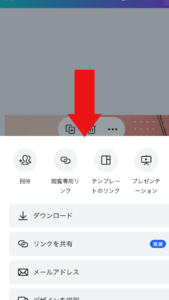
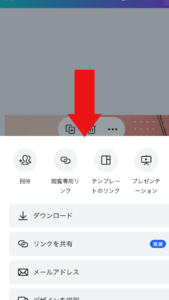
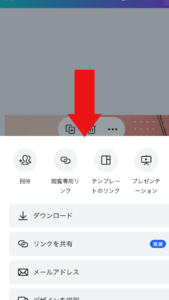
ダウンロードと言うボタンを押すことでスマホに画像を保存できます。
アプリが開かない
スマートフォン版アプリは容量が多いようです。
パソコンと同じように編集できる分、スマホのメモリー不足だと、うまく編集できない場合がありますので注意しましょう。
固まってしまった場合は、一度スマートフォンで開いているアプリを終了してからCanvaを開いてみてくださいね。
文字入れが上手くいかない
文字入力の際に時々固まる、文字のサイズが小さくなってしまう場合があります。
そういう時は、一文字残した状態で文字入力をしてみてください。
こうすることで、前のフォントやサイズを残した状態で、新しい文字を入力できます。
改行してしまった時も、文字が小さくなる可能性がありますので、全部入力してから改行がお勧めです。
まとめ
Canvaはパソコン版にもスマートフォン版にもアプリが使えます。
パソコン版は、インターネットで使う時とほとんど変わらない使い心地です。
デスクトップにアプリアイコンを置いておけばクリック一つで立ち上がる点は便利だなと思いました。
スマートフォン版もアプリは少し、スマホに負荷がかかるようですが、パソコンと同じデザインを編集&保存できる点はSNSを活用する際にスマホにアップできるので便利です。
Canvaでセンスの良いデザインをサクッと作って、集客にどんどん活用してくださいね。



